The weight of data: Jer Thorp at TEDxVancouver
Divvy היא תוכנית המשמשת לניהול סביבת העבודה שלך. הוא משמש לחלוקה (או לחלוקת שטח) של סביבת העבודה שלך לרשת. לאחר מכן תוכל להשתמש בכדי לשנות את גודל הגודל של חלונותיך בהתאם לרשת. עוד לא ממש משיגים את הג'יסט? בואו נחפור בזה יותר.
זוהי הנחת היסוד הבסיסית לאופן בו Divvy עובד - יש לוח תצוגה שצץ, ומסדר מחדש את החלון הפעיל בהתאם לאיזה גודל ומיקום שתרצו שהוא יופיע ברשת. על ידי גרירת הסמן, אתה יכול ליצור מלבן או ריבוע ברשת ולשנות את גודל החלון שלך כך. החלק של המסך שאותו מייצגת ריבוע ספציפי ברשת שלך יודגש, כפי שניתן לראות בתמונה למטה.

זהו לוח התצוגה הראשי. את מספר המשבצות המופיעות על הרשת ניתן להגדיל או לצמצם. כמו כן, הפאנל עצמו שקוף, שאני מעריץ גדול עליו. אני לא בטוח מדוע המסך של המסך התברר קצת מצחיק (עם סוג הדימוי ההד שמאחוריו), אבל אני יכול להבטיח לך שזה לא עניין של Divvy. ניתן לגשת לפאנל זה באמצעות בחירת סמל ה- Divvy בסרגל התפריטים או על ידי שימוש במקשי המקשים המהווים משתמשים.

ישנן הגדרות שונות הניתנות להתאמה אישית בתוך Divvy. לדוגמה, בתוך החלק 'מראה', ניתן לארגן מחדש את הרשת של Divvy כך שתכסה אזורים קטנים יותר או גדולים יותר של המסך.

בקטע קיצורי דרך, באפשרותך ליצור קיצורי דרך מסוימים של מקשי קיצור דרך כדי לארגן מחדש את החלון באופן מיידי לגודל מסוים. לדוגמה, בתמונה למטה יצרתי שני קיצורי דרך: האחד לסידור מחדש של החלון שלי לחצי השמאלי של המסך והשני לחצי הימני. זה שימושי ביותר, מכיוון שהוא מהיר יותר מ- Cinch (גרסת ה- Mac OS X של Aero Snap) ומאפשר לבצע ריבוי משימות קלות מבלי שתצטרך לסדר מחדש את החלונות במייגעים כך שיהיו בגודל שווה.

מניסיון אישי מצאתי שקל לארגן חלונות הרבה יותר מהר ממה שהיה נדרש באופן ידני ללא Divvy. אני לא אוהד של אפילו חפיפה של דקה בחלונות, אז דיוויוי באמת עוזר לי שם בחוץ. כדי להוסיף לשימור זמן זה, קיצורי הדרך למקלדת הם פלוס מובהק.
לרוע המזל הגרסה החינמית של Divvy היא הדגמה, מה שאומר שיש תיבת דו-שיח שתופיע באופן קבוע ותבקש ממך לקנות אותה. מלבד זה התוכנית עובדת טוב ואני בהחלט ממליץ לכל משתמשי ה- Mac לתת לה סערה. ואם אתה צמאה לעוד שינויים בשולחן העבודה של OS X, בדוק את הדרכים הללו להטענת מחשב שולחן העבודה שלך ב- Mac OS X.
הודע לנו בתגובות איך הדיווי עבד עבורך.
נציגים אדוארד מארקי, דמוקרט מסצ 'וסטס, אנה אשו, דמוקרטית בקליפורניה, הציג את חופש שימור אינטרנט חוק ביום שישי. הצעת החוק אומרת שחובה על כל ספקי שירותי האינטרנט "לא לחסום, להתערב, להפלות, לפגוע או לפגוע ביכולתו של כל אדם להשתמש בשירות גישה לאינטרנט כדי לגשת, להשתמש, לשלוח, לפרסם, לקבל או להציע כל תוכן חוקי, יישום או שירות באמצעות האינטרנט. "בנוסף, החקיקה תאסור על ספקי פס רחב לחייב ספקי תוכן אינטרנט, שירות או יישום כדי לאפשר את המוצרים שלהם, מעבר לחיובים הרגילים של משתמשי הקצה עבור שירות
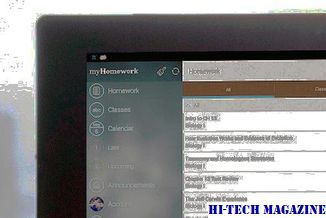
USTelecom, קבוצה המסחר המייצג ספקי פס רחב, קרא את חקיקה "מאכזבת". "ספקי שירותי הפס הרחב של המדינה מחויבים לאינטרנט פתוח וחופשי", אמר וולטר מקורמיק ג'וניור, נשיא ומנכ"ל USTelecom. "למרות שאנו עדיין בודקים את השפה, ברור כי חקיקה זו לא תשמור על חופש האינטרנט, אלא תוביל לרשת אינטרנט המנוהלת על ידי הממשלה, ותיצור אי ודאות רחבה ותערער את ההשקעה שמייצרת כיום מקומות עבודה, , והורדת מחירים עבור הצרכנים ".
כיצד להשתמש, לארגן ולארגן מחדש את Internet Explorer מאיצים

כדי להשתמש ב- IE Accelerator, בחר את הטקסט שעליו ברצונך כדי להשתמש במאיץ. לחץ על לחצן האצת החץ הכחול שמופיע.
כיצד להשתמש בסרגל מטלות כדי לארגן משימות ב- MS Outlook

למד כיצד להשתמש בסרגל המטלות כדי לארגן משימות ב- MS Outlook.







